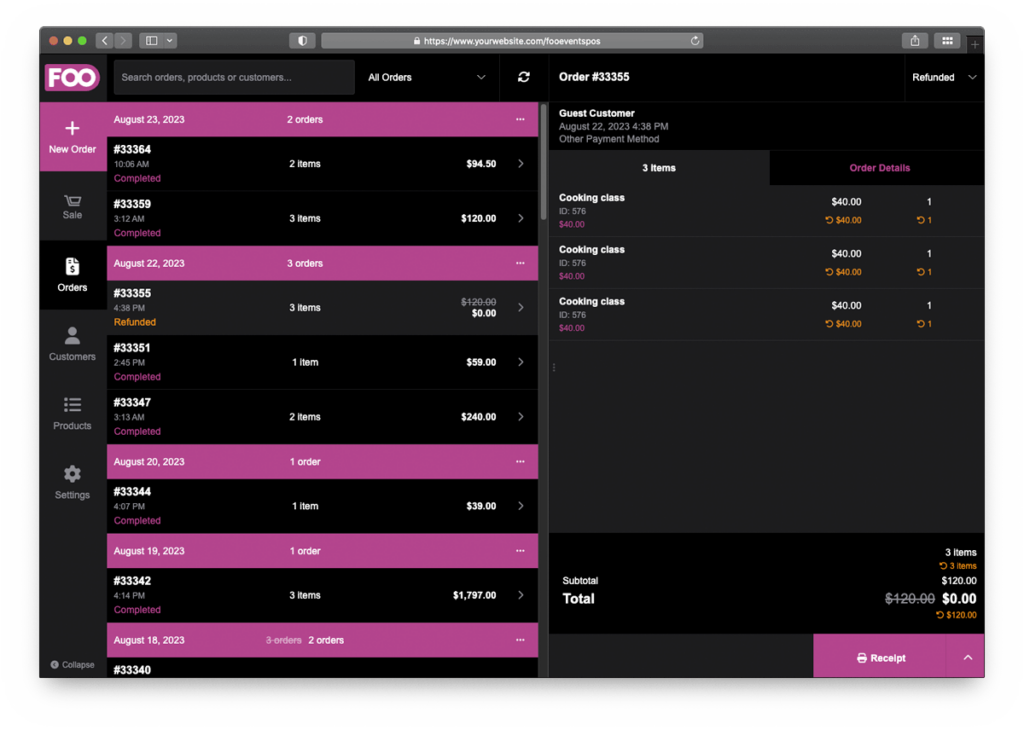Der typische Arbeitsablauf bei der Bearbeitung einer Bestellung über FooEvents POS sieht folgendermaßen aus:
-
- Bestellungen werden erstellt, wenn ein Warenkorb an der Kasse innerhalb der FooEvents POS-App bearbeitet wird.
- Die Produkt-, Warenkorb- und Kundeninformationen werden verpackt und an Ihren WooCommerce-Shop gesendet, wo eine neue Bestellung generiert und auf "abgeschlossen" gesetzt wird.
- WooCommerce führt dann die Standardfunktionen aus, wie z. B. das Versenden der Bestell-E-Mails, den Abbau der Bestände usw.
- Wenn ein Auftrag übermittelt wird, öffnet FooEvents POS die Rechnung und alle zugehörigen Tickets zum Drucken (es sei denn, dies ist in den Einstellungen nicht vorgesehen).
Sektionen #
- Verwaltung von Aufträgen
- Anzeigen von Aufträgen in FooEvents POS
- Anzeigen von Aufträgen in WooCommerce
- Bearbeitung von Auftragserstattungen
Verwaltung von Aufträgen
Beim Erstellen einer Bestellung stellt FooEvents POS eine Verbindung zu Ihrem WooCommerce-Shop her und übergibt die Bestellinformationen an WooCommerce, das dann eine Standard-WooCommerce-Bestellung generiert. Der Bestellung werden zusätzliche Metadaten hinzugefügt, mit deren Hilfe die Bestellung als POS-Transaktion identifiziert werden kann. Bestellungen können sowohl in FooEvents POS als auch im WooCommerce-Backend erstellt, angezeigt und erstattet werden.
Anzeigen von Aufträgen in FooEvents POS
Gehen Sie zum Bestellungen Bildschirm sehen Sie alle vergangenen Bestellungen. Auf diesem Bildschirm können Sie vergangene Bestellungen und Tagesübersichten einsehen, Quittungen ausdrucken und stornieren oder Erstattungsaufträge. Außerdem gibt es ein Suchfeld, in dem Sie Suche für Aufträge, Produkte oder Kunden.
Standardmäßig, Alle Bestellungen aus Ihrem Geschäft angezeigt werden, aber Sie können auch nur Online-Aufträge oder POS-Bestellungen indem Sie diese Option in der Dropdown-Liste auswählen.
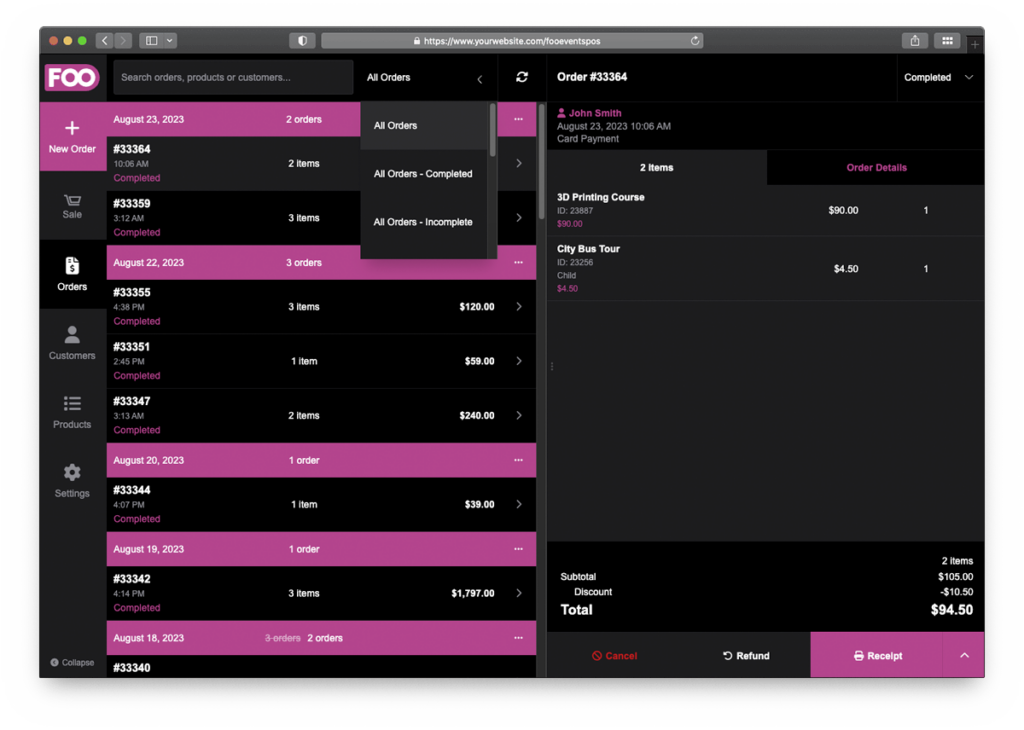
Anzeigen von Aufträgen in WooCommerce
Erfahren Sie mehr über die Auftragsverwaltung in WooCommerce
POS-Aufträge werden auf der Seite für die Verwaltung von WooCommerce-Aufträgen angezeigt. Um diese Aufträge anzuzeigen, gehen Sie zu WooCommerce > Bestellungen in Ihrem WordPress Armaturenbrett.
Mit den bereitgestellten Filtern können die Aufträge gefiltert werden nach Auftragsart (nur online oder POS), Zahlungsartoder durch die Kassierer der den Auftrag bearbeitet hat.
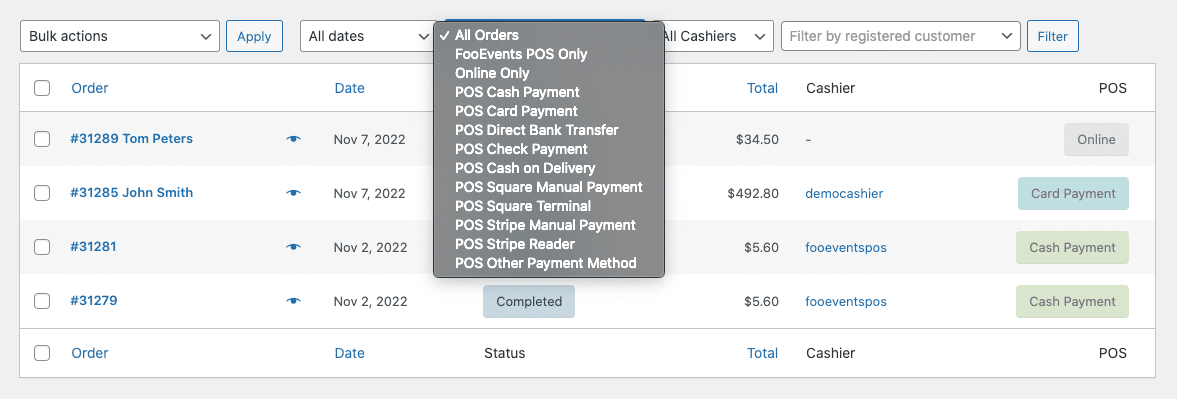
Sie können Aufträge in der FooEvents POS-App auch vorübergehend speichern, was für viele verschiedene Anwendungsfälle eine nützliche Funktion ist. Nach dem Speichern können Sie diese Bestellung in der Bestellungen Bildschirm als "Unvollständige Bestellungen" angezeigt. Sie können weiterhin Artikel zu einer gespeicherten Bestellung hinzufügen oder mit der Zahlung fortfahren, indem Sie auf die Schaltfläche "Weiter" klicken.
Bearbeitung von Auftragserstattungen
Bestellungen können entweder in WooCommerce oder über die App FooEvents POS erstattet werden.
- Gehen Sie dazu auf die Seite Bestellungen Bildschirm und wählen Sie die entsprechende Bestellung
- Wählen Sie die Erstattung die am unteren Rand des Bildschirms mit den Bestellinformationen angezeigt wird
- Sie können eine Teilerstattung durch Auswahl bestimmter Erzeugnisse und Mengen oder eine volle Rückerstattung bei Auswahl aller Produkte
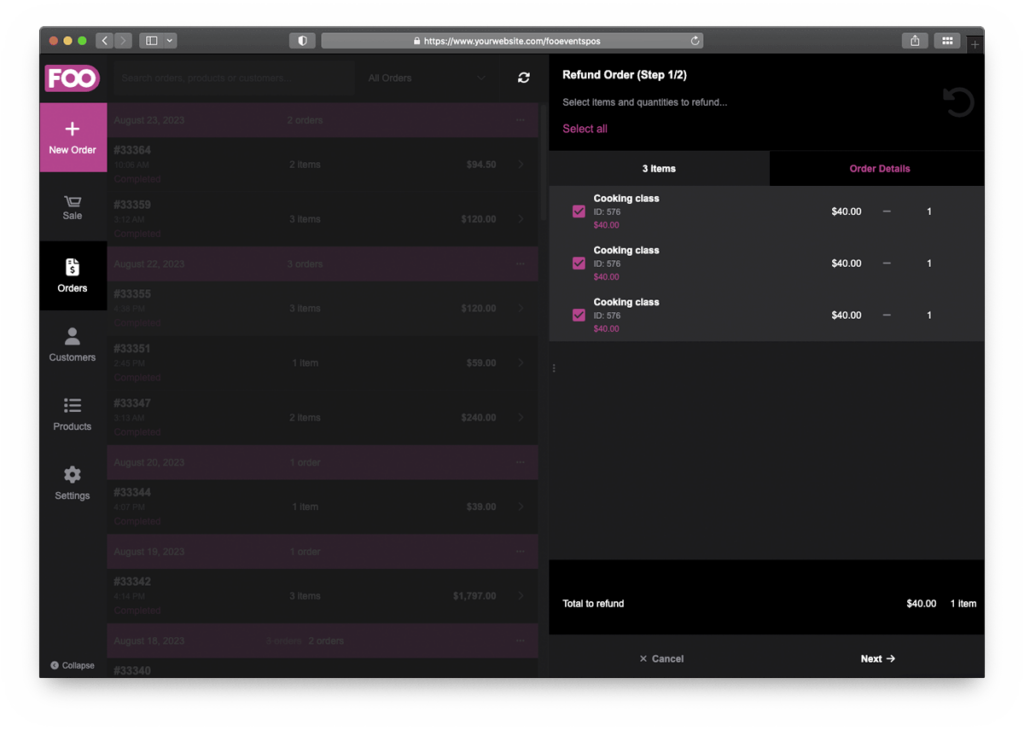
Im nächsten Schritt können Sie wählen wieder auffüllen die erstattete Artikel durch Auswahl der Artikel und Menge aufzufüllen, indem Sie die entsprechende auf und Abwärtspfeile.
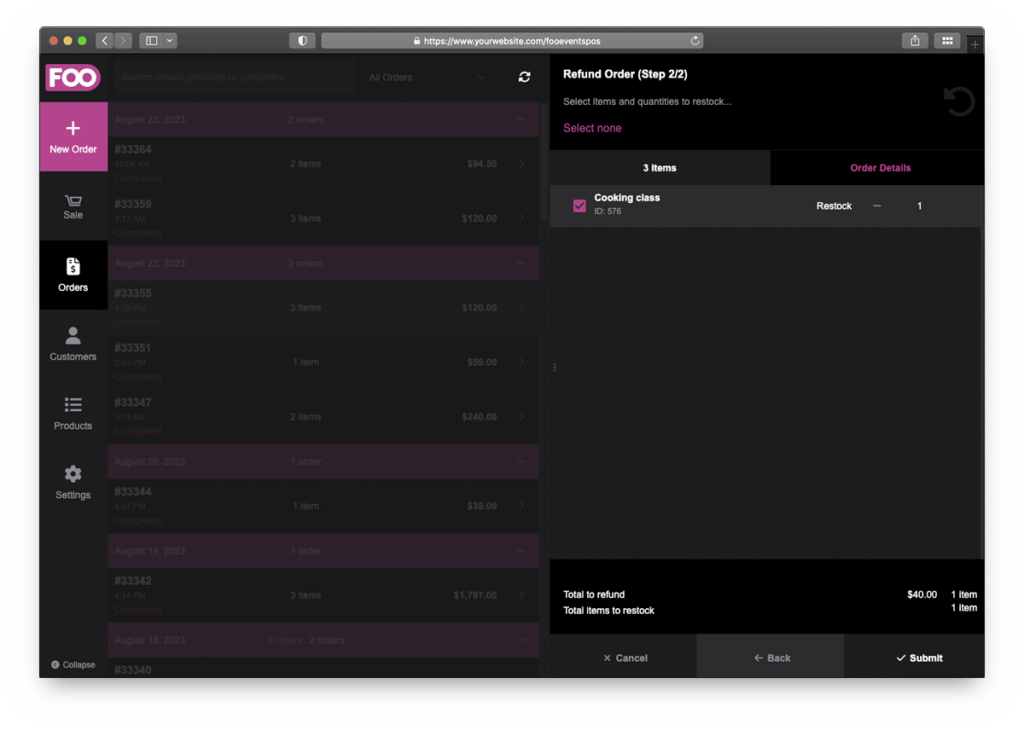
Bestätigen Sie den Erstattungsantrag an Einreichen die Erstattung der Bestellung.